金穗接口手册
- 格式:docx
- 大小:16.08 KB
- 文档页数:1
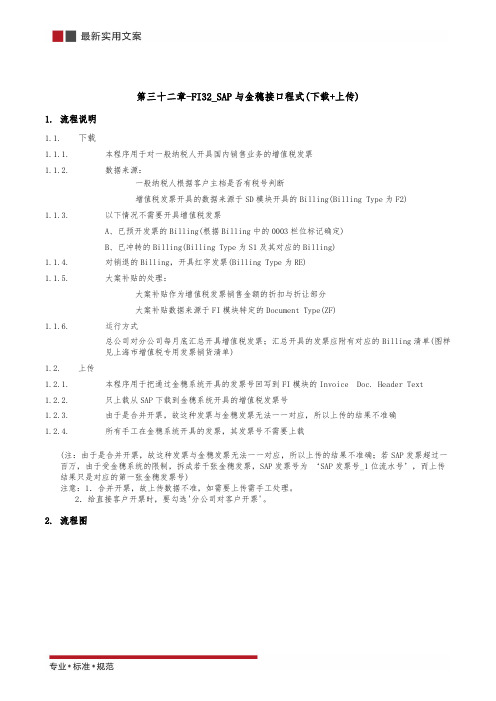
第三十二章-FI32_SAP与金穗接口程式(下载+上传)1.流程说明1.1.下载1.1.1.本程序用于对一般纳税人开具国内销售业务的增值税发票1.1.2.数据来源:一般纳税人根据客户主档是否有税号判断增值税发票开具的数据来源于SD模块开具的Billing(Billing Type为F2)1.1.3.以下情况不需要开具增值税发票A、已预开发票的Billing(根据Billing中的0003栏位标记确定)B、已冲转的Billing(Billing Type为S1及其对应的Billing)1.1.4.对销退的Billing,开具红字发票(Billing Type为RE)1.1.5.大案补贴的处理:大案补贴作为增值税发票销售金额的折扣与折让部分大案补贴数据来源于FI模块特定的Document Type(ZF)1.1.6.运行方式总公司对分公司每月底汇总开具增值税发票;汇总开具的发票应附有对应的Billing清单(图样见上海市增值税专用发票销货清单)1.2.上传1.2.1.本程序用于把通过金穗系统开具的发票号回写到FI模块的Invoice Doc. Header Text1.2.2.只上载从SAP下载到金穗系统开具的增值税发票号1.2.3.由于是合并开票,故这种发票与金穗发票无法一一对应,所以上传的结果不准确1.2.4.所有手工在金穗系统开具的发票,其发票号不需要上载(注:由于是合并开票,故这种发票与金穗发票无法一一对应,所以上传的结果不准确;若SAP发票超过一百万,由于受金穗系统的限制,拆成若干张金穗发票,SAP发票号为‘SAP发票号_1位流水号’,而上传结果只是对应的第一张金穗发票号)注意:1.合并开票,故上传数据不准,如需要上传需手工处理。
2.给直接客户开票时,要勾选'分公司对客户开票'。
2.流程图3.系统操作3.1.操作范例1)总公司、分公司对一般客户开票2)总公司对分公司开票(含大案补贴)注:若不发生大案补贴,则在下载文件最后一条最后一项不出现大案补贴项,若发生大案补贴,则在下载文件最后一条最后一项出现大案补贴项.3)金穗发票号上传3.2.系统菜单及交易代码交易代码:ZFII001(下载);ZFII002(上传)3.3.系统屏幕及栏位解释1)总公司、分公司对一般客户开票栏位名称栏位说明资料范例发票号码销售模块发票号码,无发票类型销售模块发票发票类型,缺省值为F2,F2客户代码需开金穗发票的客户号无发货条件发货条件无销售区域销售区域无销售组织分销渠道产品组开票日期红字发票的发票类型总公司对分公司开票分公司对客户开票销售组织、必输项分销渠道产品组发票产生的时间范围红字发票的发票类型总公司对分公司开票,当点中它,销售组织必须是F001F011无无无RE无√导出文件名称分公司对客户开票(合并)c:\test.txt导出文件名称按‘执行’键进入下一个画面,栏位名称栏位说明资料范例客户号分公司开给最终客户发票,所对应的客户编号2110050009:APP亚洲纸浆年度总公司对分公司开票年度2001月份总公司对分公司开票月份03按钮功能功能说明资料范例本地输出点击此按钮,则生成选中发票的金穗接口要求的文件刷新点击刷新按钮,可得到输出/未输出的最新状态全部选中点击全部选中、所有发票被选中选择未输出点击选择未输出、未输出状态的发票被选中全部不选点击全部不选、所有发票不被选中选中所要输出的发票,点击‘本地输出’进入下一画面得到信息框‘下载文件c:\text.txt 创建成功’,按‘Enter’键进入下一个画面。

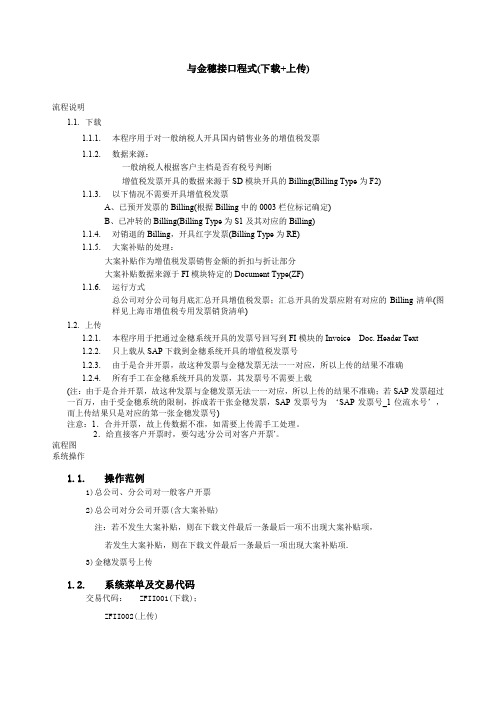
与金穗接口程式(下载+上传)流程说明1.1.下载1.1.1.本程序用于对一般纳税人开具国内销售业务的增值税发票1.1.2.数据来源:一般纳税人根据客户主档是否有税号判断增值税发票开具的数据来源于SD模块开具的Billing(Billing Type为F2)1.1.3.以下情况不需要开具增值税发票A、已预开发票的Billing(根据Billing中的0003栏位标记确定)B、已冲转的Billing(Billing Type为S1及其对应的Billing)1.1.4.对销退的Billing,开具红字发票(Billing Type为RE)1.1.5.大案补贴的处理:大案补贴作为增值税发票销售金额的折扣与折让部分大案补贴数据来源于FI模块特定的Document Type(ZF)1.1.6.运行方式总公司对分公司每月底汇总开具增值税发票;汇总开具的发票应附有对应的Billing清单(图样见上海市增值税专用发票销货清单)1.2.上传1.2.1.本程序用于把通过金穗系统开具的发票号回写到FI模块的Invoice Doc. Header Text1.2.2.只上载从SAP下载到金穗系统开具的增值税发票号1.2.3.由于是合并开票,故这种发票与金穗发票无法一一对应,所以上传的结果不准确1.2.4.所有手工在金穗系统开具的发票,其发票号不需要上载(注:由于是合并开票,故这种发票与金穗发票无法一一对应,所以上传的结果不准确;若SAP发票超过一百万,由于受金穗系统的限制,拆成若干张金穗发票,SAP发票号为‘SAP发票号_1位流水号’,而上传结果只是对应的第一张金穗发票号)注意:1.合并开票,故上传数据不准,如需要上传需手工处理。
2.给直接客户开票时,要勾选'分公司对客户开票'。
流程图系统操作1.1.操作范例1)总公司、分公司对一般客户开票2)总公司对分公司开票(含大案补贴)注:若不发生大案补贴,则在下载文件最后一条最后一项不出现大案补贴项,若发生大案补贴,则在下载文件最后一条最后一项出现大案补贴项.3)金穗发票号上传1.2.系统菜单及交易代码交易代码:ZFII001(下载);ZFII002(上传)1.3.系统屏幕及栏位解释1)总公司、分公司对一般客户开票栏位名称栏位说明资料范例发票号码销售模块发票号码,无发票类型销售模块发票发票类型,缺省值为F2,F2客户代码需开金穗发票的客户号无发货条件发货条件无销售区域销售区域无销售组织分销渠道产品组开票日期红字发票的发票类型总公司对分公司开票分公司对客户开票导出文件名称销售组织、必输项分销渠道产品组发票产生的时间范围红字发票的发票类型总公司对分公司开票,当点中它,销售组织必须是F001分公司对客户开票(合并)导出文件名称F011无无无RE无√c:\test.txt按‘执行’键进入下一个画面,栏位名称栏位说明资料范例客户号分公司开给最终客户发票,所对应的客户编号APP亚洲纸浆年度总公司对分公司开票年度2001月份总公司对分公司开票月份03按钮功能功能说明资料范例本地输出点击此按钮,则生成选中发票的金穗接口要求的文件刷新点击刷新按钮,可得到输出/未输出的最新状态全部选中点击全部选中、所有发票被选中选择未输出点击选择未输出、未输出状态的发票被选中全部不选点击全部不选、所有发票不被选中选中所要输出的发票,点击‘本地输出’进入下一画面得到信息框‘下载文件c:\text.txt 创建成功’,按‘Enter’键进入下一个画面。
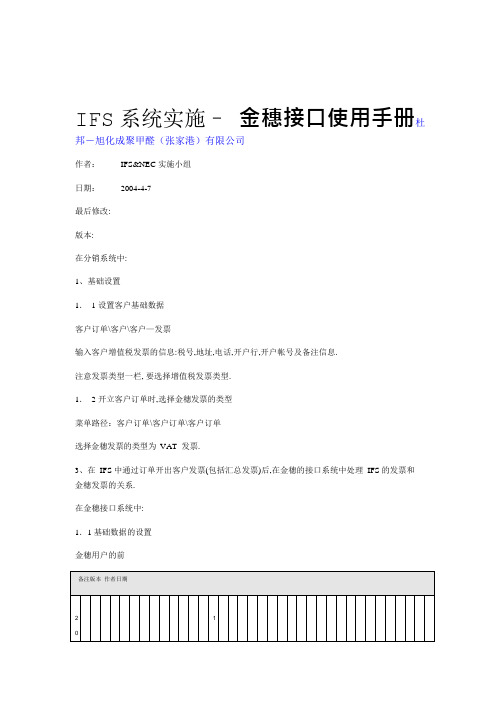
IFS 系统实施–金穗接口使用手册杜邦-旭化成聚甲醛(张家港)有限公司
作者:IFS&NEC 实施小组
日期:2004-4-7
最后修改:
版本:
在分销系统中:
1、基础设置
1.1 设置客户基础数据
客户订单\客户\客户—发票
输入客户增值税发票的信息:税号,地址,电话,开户行,开户帐号及备注信息.
注意发票类型一栏, 要选择增值税发票类型.
1.2 开立客户订单时,选择金穗发票的类型
菜单路径:客户订单\客户订单\客户订单
选择金穗发票的类型为VAT 发票.
3、在IFS 中通过订单开出客户发票(包括汇总发票)后,在金穗的接口系统中处理IFS 的发票和
金穗发票的关系.
在金穗接口系统中:
1.1 基础数据的设置
金穗用户的前
用来定义金缀:
穗中虚拟的发该票号的前缀,前缀和当前的. 用户相联系菜单路经:金金穗用户前缀穗接口\ 用于控制金穗中发票的金额和行数 2 金穗的限制:1.
概览金穗的限制金穗接口\ 发票和金穗发票连接将IFS?
发送金穗金穗接口\金穗接口\发票类型的VAT , 是IFS 所有类型为新增后存盘,系统自动产生虚拟发票号. 在可用的发票行界面中在金穗发票行界面中可以看到金,选择要开在一张增值税发票上的所有发票行. ,右键连接到发送行发票. 穗中的发票行将金穗中发票的信息输出到外部文件?
概览金穗发送的标题金穗接口\ ,生成输出到金穗系统的文件,选中要输出的发票右键打印选择的记录: 预览输出的文件将金穗的发票号码再次输,在金穗中打印发票后,从金穗中输出文本文件?将上述文件输入到金穗,.
入接口,找到从金穗中输出文件的路径输入时系统会告诉输入是否成功在接口系统中概览金穗的发票号?概览金穗发票号\金穗接口.。


操作说明
1.运行软件目录里的 fwkpjk.exe 文件打开防伪开票接口软件。
2.若防伪开票系统已启动,开票接口将自动加载。
3.若后启动防伪开票系统,责需手工启动开票接口。
4.开票接口加载后,开票软件发票填开的界面里将多出一个 '接口' 按钮。
导入:把数据导入到开票系统并关闭导入窗口
这时用户只要点打印和开票系统的后续几部确认动作
就可以完成开票
开票:把数据导入到开票系统并关闭导入窗口
显示确认开票对话框(上有发票号码)
用户只要点确认就可以完成整个开票过程
最后自动打开返回导入窗口
(以上选择的多笔销售单据时将合并成一张发票)
刷新:销售系统有新的单据
连续开票:同‘开票’一次生成多张发票(对应选择的多笔销售单据)
然后到发票查询窗口批量打印所需发票
导入文件:可将开票软件标准的文本格式(参见bill_new.txt)
或可自定义的Excel表格文件中的多张发票导入至接口数据表中
然后即可用接口提供的相关功能:导入、开票、连续开票与开票软件结合
生成一张或多张发票
以下是相关自定义连接数据库设置,仅供参考:
在ADO连接字串中设置ERP服务器对应的IP,帐套,密码。
IFS系统实施–金穗接口使用手册杜邦-旭化成聚甲醛(张家港)有限公司作者:IFS&NEC实施小组日期:2004-4-7最后修改:版本:在分销系统中:1、基础设置1.1设置客户基础数据客户订单\客户\客户—发票输入客户增值税发票的信息:税号,地址,电话,开户行,开户帐号及备注信息.注意发票类型一栏, 要选择增值税发票类型.1.2开立客户订单时,选择金穗发票的类型菜单路径:客户订单\客户订单\客户订单选择金穗发票的类型为V A T 发票.3、在IFS 中通过订单开出客户发票(包括汇总发票)后,在金穗的接口系统中处理IFS的发票和金穗发票的关系.在金穗接口系统中:1.1基础数据的设置金穗用户的前Array缀:用来定义金穗中虚拟的发票号的前缀,该前缀和当前的用户相联系.菜单路经:金穗接口\金穗用户前缀1.2金穗的限制:用于控制金穗中发票的金额和行数金穗接口\概览金穗的限制将IFS发票和金穗发票连接金穗接口\金穗接口\发送金穗新增后存盘,系统自动产生虚拟发票号. 在可用的发票行界面中, 是IFS 所有类型为V AT 发票类型的发票. 选择要开在一张增值税发票上的所有发票行,右键连接到发送行,在金穗发票行界面中可以看到金穗中的发票行.∙将金穗中发票的信息输出到外部文件金穗接口\概览金穗发送的标题选中要输出的发票,右键打印选择的记录,生成输出到金穗系统的文件预览输出的文件:∙将上述文件输入到金穗,在金穗中打印发票后,从金穗中输出文本文件,将金穗的发票号码再次输入接口.输入时,找到从金穗中输出文件的路径系统会告诉输入是否成功∙在接口系统中概览金穗的发票号金穗接口\概览金穗发票号。
CAV‐1553B API用户手册目录1数据结构介绍 (5)1.1 CORE_BC_BLOCK (5)1.2 CORE_BC_MSG_BUFFER (7)1.3 CORE_RT_SA_BUFFER (8)1.4 CORE_IQ_ENTRY (9)1.5 CORE_IRIG_B_TIME (10)2 底层函数 (10)2.1 CORE_LL_Init (10)2.2 CORE_LL_Close (11)2.3 CORE_LL_Write16 (11)2.4 CORE_LL_Read16 (15)3 通用函数 (16)3.1 CORE_GEN_Get_Version (16)3.2 CORE_GEN_Full_Init (17)3.3 CORE_GEN_Mem_Test (18)3.4 CORE_LL_SetBroadcast (19)3.5 CORE_LL_SetModeCode (19)3.6 CORE_Auto_BusChange_Enable (20)3.7 CORE_Auto_BusChange_Disable (21)3.8 CORE_init_internal_Time (21)3.9 CORE_Use_IRIG_B_Enable (22)3.10 CORE_Use_IRIG_B_Disable (22)3.11 CORE_Time_Input_Mode (23)3.12 CORE_Timer_Mode (23)3.13 CORE_IRIG_B_Output_Enable (24)3.14 CORE_IRIG_B_Output_mode (24)3.15 CORE_Get_bus_load (25)4 板卡BIT检测函数 (26)4.1 CORE_BIT_Run_IBIT (26)4.2 CORE_BIT_Check_PBIT (26)5 BC功能函数 (27)5.1 CORE_BC_Is_Supported (27)5.2 CORE_BC_Init (27)5.3 CORE_BC_Allocate_Msg_Buffers (29)5.4 CORE_BC_Write_Block (30)5.5 CORE_BC_Write_Buffer (30)5.6 CORE_BC_Read_Block (31)5.7 CORE_BC_Read_Buffer (32)5.8 CORE_BC_Start (33)5.9 CORE_BC_Stop (34)5.10 CORE_BC_Aperiodic_Send (34)5.11 CORE_BC_Is_Running (35)5.12 CORE_BC_Get_Block_Addr (36)5.13 CORE_BC_Get_BlockMbuf_Addr_Offset (36)5.14 CORE_Set_BC_Command (37)5.15 CORE_Set_BC_RetryWord (38)5.16 CORE_BC_Get_Minframe_Num (39)6 RT功能函数 (39)6.1 CORE_RT_Is_Supported (39)6.2 CORE_RT_Multiple_Is_Supported (40)6.3 CORE_RT_Init (40)6.4 CORE_RT_Enable (41)6.5 CORE_RT_Disable (41)6.6 CORE_RT_Start (42)6.7 CORE_RT_Stop (43)6.8 CORE_RT_Allocate_SA_Buffers (43)6.9 CORE_RT_Write_SA_Buffer (44)6.10 CORE_RT_Read_Status_Word (45)6.11 CORE_RT_Write_Status_Word (46)7 BM功能函数 (47)7.1 CORE_BM_Is_Supported (47)7.2 CORE_BM_Init (47)7.3 CORE_BM_Start (48)7.4 CORE_BM_Stop (49)7.5 CORE_BM_Buffers_Swapped (49)7.6 CORE_BM_Read_Inactive_Buffer (50)7.7 CORE_BM_Read_Current_Buffer (51)7.8 CORE_BM_Get_Index (52)8 离散IO功能函数 (52)8.1 CORE_PUT_ADISC_OUT (52)8.2 CORE_GET_ADISC_IN (53)8.3 CORE_GET_HARDWARE_VERSION (53)9 中断功能函数 (54)9.1 CORE_INT_Enable_HW_Interrupt (54)9.2 CORE_INT_Disable_HW_Interrupt (54)9.3 CORE_INT_Check_For_Interrupt (55)9.4 CORE_INT_Clear_Interrupt (56)9.5 SetInterruptHandler (56)9.6 ClearInterruptHandler (57)9.7 CORE_INT_Read_Interrupt_Queue (57)10编程举例 (58)10.1 例1 板卡初始化及PBIT和IBIT检测 (58)10.2 例2 基本BC操作 (61)10.3 例3 基本BC、RT、BM操作 (66)10.4 例4 中断测试 (80)附录A BM缓冲区格式 (87)附录B 中断使能字和中断状态字结构 (88)附录C MIL‐STD‐1553B命令字 (88)附录D 用户可操作的宏定义 (88)1数据结构介绍1.1 CORE_BC_BLOCKtypedef struct core_bc_block {/* For ALL blocks */CORE_U16 next_msg_num;CORE_U16 bc_control_wd;/* For MESSAGE blocks */CORE_U16 cmd_wd1;CORE_U16 cmd_wd2;CORE_U16 im_gap;CORE_U16 bc_retry;/* For NOP blocks */CORE_U16 delay;/* For condition blocks */CORE_U32 test_wd_addr;CORE_U16 data_pattern;CORE_U16 data_mask;CORE_U16 cond_count_value;CORE_U16 cond_counter;CORE_U32 write_addr;CORE_U16 write_value;CORE_U16 branch_msg_num;/* For CALL blocks */CORE_U16 call_msg_num;/* For NON‐MESSAGE blocks */CORE_U32 int_enable;CORE_U32 msg_status;} CORE_BC_BLOCK;结构参数说明:next_msg_num:下一个BLOCK的编号,BLOCK号从0开始编号bc_control_wd:BLOCK的控制信息,详见表1和表2cmd_wd1:命令字1。
航天金穗税控盘开票助手企胜防伪开票接口系统企胜防伪税控接口系统--专为企业财务解决手工录入开票的所有疑难问题!帮助您实现清单导入批量开票,自动拆分/合并订单,自动调整6分钱误差、智能自动匹配商品税收分类编码!企胜防伪税控接口系统可以将已开票的所有数据信息查询导出Excel表格!方便企业财务统计、分析使用!发票清单快速导入,批量自动开票--效果展示:航天开票系统:航天Excel快速导入清单开票--效果视频:/Video/Show_47_276.html百旺开票系统:百旺(望)Excel清单导入开票--效果视频:/Video/Show_47_278.htmlERP金税接口:当企业有使用到了ERP系统、单独进销存、单独财务系统或企业自主开发系统,企胜防伪税控接口都可以帮助您实现系统对接,这样可以直接将企业的业务系统数据传送到开票系统完成开票!开完发票之后还可以根据企业的需求将开票的结果信息返写到ERP系统中!具体ERP系统对接详情可咨询企胜线上客服或企胜400热线!航天ERP系统对接快速导入清单开票--效果视频:/Video/Show_47_277.html百旺ERP系统对接快速导入清单开票--效果视频:/Video/Show_47_279.htmlAPI集成接口:在很多企业使用ERP系统想更加方便实现快速开票的情况下,企胜防伪税控接口系统还提供API集成的方式,也就是将我们的企胜防伪税控接口系统集成到企业的ERP系统中,这样在开票的时候财务只需执行ERP系统和开票系统即可,我们的企胜防伪税控接口系统处于隐藏式的工作!具体API集成实施详情可咨询企胜线上客服或企胜400热线!企胜防伪税控接口系统--安装说明:/Video/Show_47_280.html下载地址:/Download/1.1企胜防伪税控接口系统--安装说明:1.下载解压,双击运行企胜防伪税控接口安装包2.进入安装界面,点击“下一步”如下图:3.选择安装文件路径,安装程序默认保存电脑“D”盘,无需改变直接点击“下一步”如下图:4.直接点击“下一步”如下图:5.直接点击“下一步”如下图:6.等待接口安装,如下图:7.遇到360提示或其他杀毒软件或安全卫士,点击“更多”选择“允许程序所有操作”,安装完之后将接口安装目录添加到“信任区”或者“白名单”!如下图:8.接口安装完成,如下图:9.桌面显示“企胜防伪税控接口系统”图标,如下图:1.2企胜防伪税控接口系统—注册试用:1.双击启动“企胜防伪税控接口系统”系统防火墙弹出如下对话框,点击“允许访问”2.显示企业登录界面,如下图:3.点击公司名称右侧三角符号,选择需要启动的企业税号注册接口,企胜防伪税控接口系统同时支持“航天开票系统”和“百旺开票系统”也可以支持同台电脑多个税盘开票!如下图:4.在软件注册界面填写真实有效的联系人、联系电话、QQ 填写之后点击“试用注册”如下图:1.3企胜防伪税控接口系统—默认设置:1.进入到企胜防伪税控接口主界面点击“系统选项”,接口初次使用需要做基本的操作设置!如下图:2.收款人和复核人名字可以根据公司情况来填写,如果不固定可以以表格导入或ERP系统导入为准!专票和普票的限额需要选择正确!税率如果企业开票只有一种税率可以在默认设置填写,如果是多个数量可以在表格整理或ERP系统获取!对于“商品税收分类编码”企胜防伪税控接口可以提供多种方式处理,具体可以咨询企胜官网客服:如下图:1.4企胜防伪税控接口系统—Excel数据导入操作说明:1.单击接口“批量导入”按钮,如下图:2.表格数据模板参考,如下图:3.接口选择“Excel文件”,然后点击打开文件找到所需要导入的Excel表格。
Features:• Eliminates grounding problems between intercom systems • Matches gain between systems • Provides system isolation for: Clear-Com to Clear-Com; Clear-Com to RTS; RTS to RTS • Passes through and translates signaling• Provides superior hybrid nulling– up to 40 dB• Setup tone allows adjustment during operation• Powered from connected systems• Uses just one rack spaceTW-12C Front PanelClear-Com’s TW-12C intercom system interface is designed for connecting one intercom system to another, without compromising the audio quality of either system.Transparent Isolation Between SystemsThe unique TW-12C completely eliminates hums and buzzes caused by ground loops. The TW-12C compensates not only for level differences between systems, but for varying impedances caused by transformers and capacitance on the lines.The TW-12C provides an electrically isolated interface between the two intercom systems. Either “side” of the interface can connect to a Clear-Com intercom system or an RTS intercom system, allowing Clear-Com- to-Clear-Com, Clear-Com-to-RTS, and RTS-to-RTS combinations. In addition, the TW-12C passes through and translates “call” signals, Clear-Com-to-RTS and vice versa. The interface consists of two identical, 2-wire-to-4-wire hybrid networks which break the ground loops that occur when two systems are run from separate power sources. The audio paths are transformer-coupled and the signaling circuits are opto-isolated. Fast, Easy & Accurate SetupThe operator can quickly set up the TW-12C by using a standard intercom headset and the TW-12C’s built-in setup tone. The TW-12C is capable of a range of null adjustments, allowing it to adapt to a wide variety of line conditions, line lengths, and impedances.The TW-12C provides each side of the system with null adjustment controls that allow adjustment even when the system is operating. The rear panel of the TW-12C contains a pair of 3-pin XLR connec-tors (one male, one female) for each side of the interface. Call Signal TranslationThe TW-12C interface receives “Call” signaling in the appropriate form (DC level for Clear-Com, tone for RTS), decodes it, and passes it to the other side of the interface, via an optical coupler. The receiving side of the interface sends the signal appropriate for the connected intercom.PowerEach side of the TW-12C is powered directly by the intercom system to which it is connected. The unit draws about the same amount of power as a belt-pack. If either system is disconnected, the power loss immediately shuts down the associated electronics, eliminating any unwanted noises on the operating intercom side. The TW-12C front panel provides an LED power indicator for each side of the interface.Americas & Asia 850 Marina Village Parkway, Alameda, CA 94501 USA Tel: +1.510.337.6600Europe, Middle East & Africa 7400 Beach Drive, IQ Cambridge, Cambridge, CB25 9TP UK Tel: +44 1223 815000China Rm 706, Tower B, Derun Building, YongAn Dongli A No. 3, Jianwai Ave, Chaoyang District, Beijing 1000223 China Tel: 008610-8528-8748Canada Clear-Com Research, 1440 Hocquart Street, Suite 221, St.-Bruno, Quebec J3V 6E Canada Tel: +1.450.653.9669© 2009, Vitec Group Communications. All rights reserved. ® Clear-Com is a registered trade mark of The Vitec Group plc.TW-12C Back PanelTechnical Specifications:dBu is an absolute measurement. 0 dBu is referenced to 0.775 volts RMS Clear Comm FormatLine CharacteristicsMax Level Before Clipping : >=3dBu Impedance: >=10KΩSignalling Receive:<=4 VDC Send: >=11VDC RTS FormatLine CharacteristicsMax Level Before Clipping : >=5dBu Impedance: >=10KΩSignalling Tone Send frequency: 20kHz ±100Hz Receive frequency: 20kHz ±500Hz Send level: >=-6dBu Receive level:<=-25dBuGeneral Characteristics Frequency response :Party-line - Party-line:200-8KHz DistortionParty-line - Party-line:<=0.2%Max GainClearCom - RTS:>=9dB ClearCom - ClearCom:>=4dB RTS - ClearCom:>=-1dB RTS - RTS:>=4dB Min GainClearCom - RTS:<=1dB ClearCom - ClearCom:<=-4dB RTS - ClearCom:<=-9dB Power Requirements Input Voltage Range:20-30VDC Input Current (average):<=50mARear Panel Connectors Rear panel:(2) XLR3M (1 per channel)(2) XLR3F (1 per channel)Front Panel Connectors Headset:(1) XLR4M TS1 Earphone:(1) 3.5mm Jack SocketFront Panel Controls and Indicators Power:(2) Green LED(1 per channel)Null Test Button :(2) Buttons(1 per channel)Gain Level Adjust:(2) Controls(1 per channel)Null Adjust:(6) Controls(3 per channel)Connection Type Switch:(2) Switches(1 per channel)Pin Connection Select Switch:(2) Switches(1 per channel)Dimensions1.75in. H x 19in. W x 7.25in. D (45 x 483 x 185 mm)Weight5.63 lbs. (2.56 Kg)Notice About SpecificationsWhile Clear-Com makes every attempt to maintain the accuracy of the information contained in its product manuals, that information is subject to change without notice. Performance specifications included in this manual are design-center specifications and are included for customer guidance and to facilitate system installation. Actual operating performance may vary.。
IFS系统实施–金穗接口使用手册
杜邦-旭化成聚甲醛(张家港)有限公司
作者:IFS&NEC实施小组
日期:2004-4-7
最后修改:
版本:
在分销系统中:
1、基础设置
1.1设置客户基础数据
客户订单\客户\客户—发票
输入客户增值税发票的信息:税号,地址,电话,开户行,开户帐号及备注信息.
注意发票类型一栏, 要选择增值税发票类型.
1.2开立客户订单时,选择金穗发票的类型
菜单路径:客户订单\客户订单\客户订单
选择金穗发票的类型为VAT 发票.
3、在IFS 中通过订单开出客户发票(包括汇总发票)后,在金穗的接口系统中处理IFS的发票和金穗发票的关系. 在金穗接口系统中:
1.1基础数据的设置
金穗用户的前缀:用来定义金穗中虚拟的发票号的前缀,该前缀和当前的用户相联系.
菜单路经:金穗Array接口\金穗用户前
缀
1.2金穗的限制:
用于控制金
穗中发票的
金额和行数金穗接口\概览金穗的限制
将IFS发票和金穗发票连接
金穗接口\金穗接口\发送金穗
新增后存盘,系统自动产生虚拟发票号. 在可用的发票行界面中, 是IFS 所有类型为VAT 发票类型的发票. 选择要开在一张增值税发票上的所有发票行,右键连接到发送行,在金穗发票行界面中可以看到金穗中的发票行. ∙将金穗中发票的信息输出到外部文件
金穗接口\概览金穗发送的标题
选中要输出的发票,右键打印选择的记录,生成输出到金穗系统的文件
预览输出的文件:
∙将上述文件输入到金穗,在金穗中打印发票后,从金穗中输出文本文件,将金穗的发票号码再次输入接口. 输入时,找到从金穗中输出文件的路径
系统会告诉输入是否成功
∙在接口系统中概览金穗的发票号
金穗接口\概览金穗发票号。